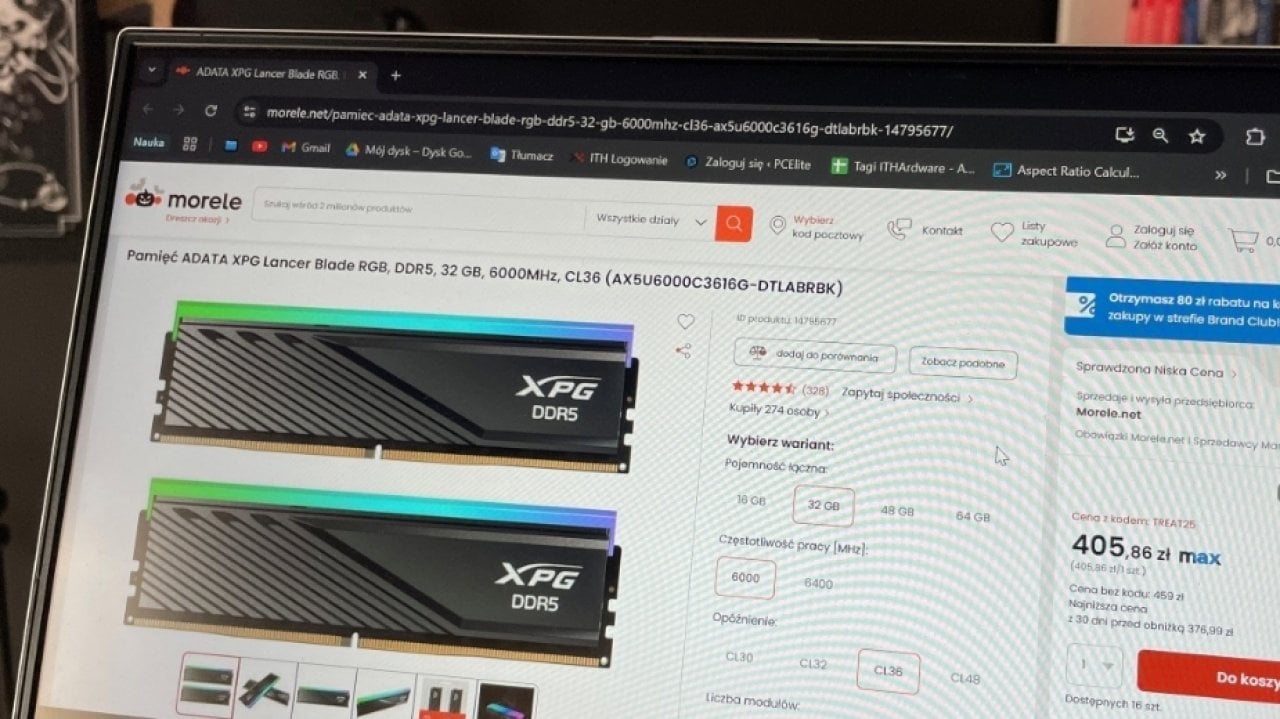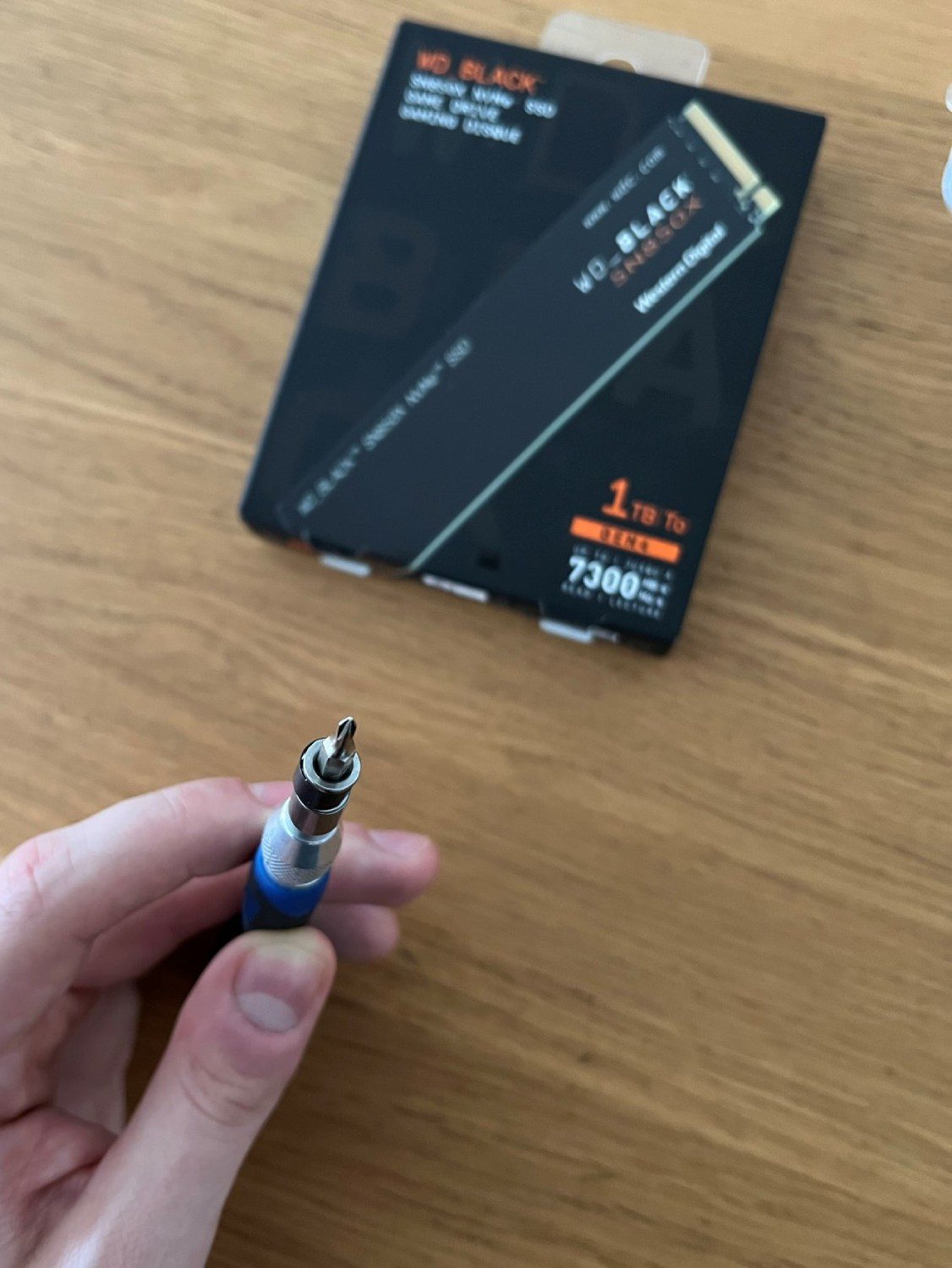
WD Black SN850X – błyskawiczny dysk SSD stworzony do intensywnego grania
WD Black SN850X to seria dysków M.2 PCIe NVMe 4.0 skierowana do bardzo wymagających graczy. Osiągają one prędkość odczytu do zawrotnych 7300 MB/s oraz prędkość zapisu do 6600 MB/s. Dzięki takim parametrom zauważalnie skrócisz czas ładowania, zmniejszysz przestoje w przetwarzaniu danych i wszelkie opóźnienia w doczytywaniu elementów gry. Najnowsze tytuły, ale także wymagające programy (np. do montażu wideo) będą działać błyskawicznie, a duże pliki, takie jak nieskompresowane filmy, skopiujesz w kilka chwil.
Wybierz dysk WD Black SN850X w x-komie
Dzięki dedykowanej aplikacji od WD uruchomisz specjalny Tryb Gry 2.0. Dodatkowo poprawi on osiągi w grach, zwłaszcza podczas wielogodzinnych sesji. Aplikacja pozwoli Ci także na bieżąco monitorować stan i parametry dysku, takie jak temperatura czy prędkość transferu. Zaktualizujesz również oprogramowanie układowe, aby zawsze wykorzystywać 100% potencjału tego nośnika.
Dysk WD Black SN850X dostępny jest w trzech rozmiarach – 1 TB, 2 TB i 4 TB. Ponadto znajdziesz wersję z radiatorem lub bez niego. Ze względu na bardzo mocne parametry, podczas wielogodzinnego obciążenia dysk może się nagrzewać. Radiator to dodatkowe zabezpieczenie, które pozwoli utrzymać wydajność na maksymalnym poziomie przez dłuższy czas. o ile Twoja płyta główna nie ma slotów na dysk M.2 PCIe z radiatorem, warto wziąć pod uwagę wybór dysku WD Black SN850X z tym akcesorium.
Montaż dysku WD Black SN850X w komputerze gamingowym. Instrukcja krok po kroku
Do testów otrzymałem dysk WD Black SN850X o pojemności 1 TB w wariancie bez radiatora. Zamontowałem go w komputerze G4M3R Elite z płytą główną ASUS TUF Gaming Z690-PLUS WiFi D4, która ma cztery porty na dyski M.2 PCIe. Trzy z nich wyposażono w demontowane radiatory.
Dowiedz się więcej o komputerach G4M3R:
- Komputery G4M3R. Złożone przez profesjonalistów dla rozgrywki bez kompromisów
- Podświetlenie komputerów G4M3R. Więcej niż efektowny wygląd
- Test i recenzja G4M3R Elite z Intel Core i5-13600KF i GeForce RTX 4070 Ti. Takie „gotowce” to ja rozumiem!
Do montażu dysku WD Black SN850X wystarczy precyzyjny wkrętak krzyżakowy. Za jego pomocą zamocujesz nośnik w płycie głównej oraz odkręcisz i przykręcisz radiator. o ile Twoja płyta główna ma specjalną wajchę mocującą (jak w moim przypadku), a na dodatek wybrałeś dysk ze wbudowanym radiatorem w zestawie, śrubokręt może być zupełnie zbędny.
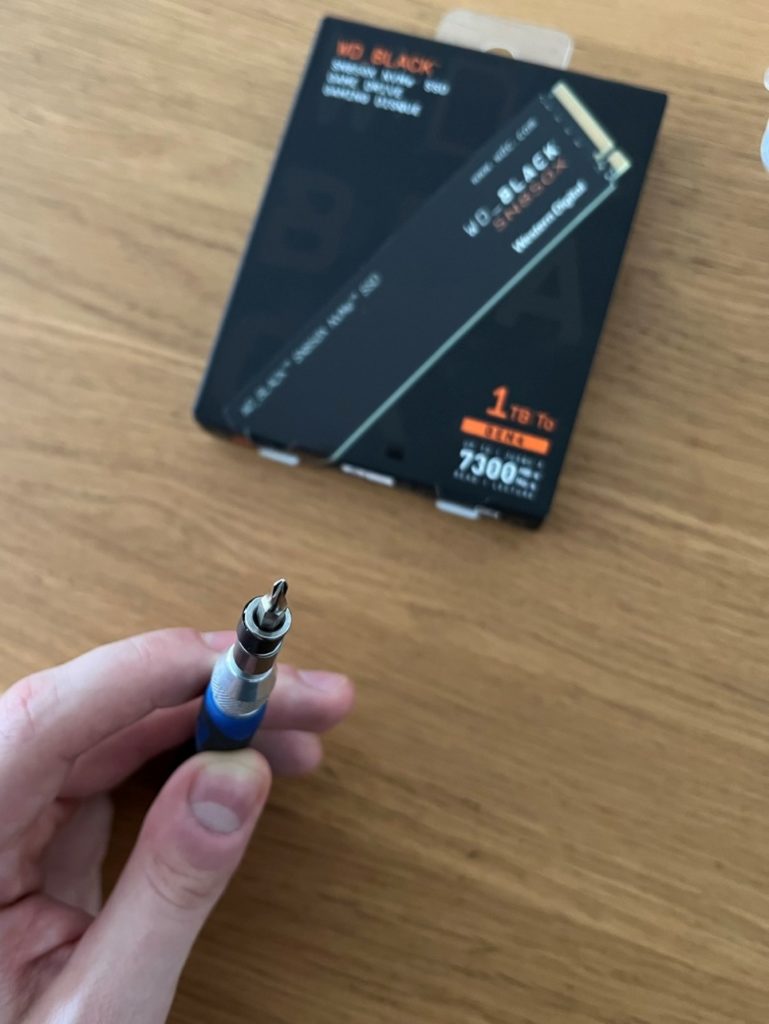
Krok 1 – odepnij komputer od zasilania
Przede wszystkim wyłącz komputer z zasilania. Nie wystarczy skorzystać z przełącznika na zasilaczu – wyjmij kabel zasilający z gniazdka i z komputera. To przede wszystkim kwestia bezpieczeństwa, którego nigdy dość, ale także komfortu, gdyż dowolnie ustawisz komputer bez ograniczającego ruchy kabla. A przy okazji przewód nie będzie zwracał uwagi futrzastych asystentów.


Krok 1.5 – wyczyść swój komputer
A skoro już zaglądasz do środka swojego komputera, to dobra okazja, aby zafundować mu szybkie czyszczenie. Do tego celu wystarczy puszka sprężonego powietrza. o ile dopiero co korzystałeś z komputera, pozwól mu najpierw ostygnąć. Następnie zamontuj dołączoną rurkę i porządnie przedmuchaj wszystkie zakamarki. o ile w komputerze nazbierało się sporo kurzu, dobrze założyć na twarz maseczkę i zadbać o odpowiednie wywietrzenie pomieszczenia.

Krok 2 – zdemontuj stary dysk
Jeżeli dysk jest ukryty za radiatorem z płyty głównej, odkręć śrubki, wyjmij radiator i odłóż go na bok.

Kolej na dysk. Przekręć wajchę w lewo lub odkręć śrubkę – dysk powinien delikatnie odchylić się w Twoją stronę. Koniecznie połóż śrubkę w widocznym miejscu (plastikowa wytłoczka w opakowaniu na dysk WD świetnie się do tego nada). Następnie złap dysk i delikatnie poruszaj nim w górę i w dół, jednocześnie powoli wysuwając. Po chwili dysk wyjdzie z gniazda. Odłóż go w bezpieczne miejsce.
 Zamontowany dysk SSD M.2 PCIe
Zamontowany dysk SSD M.2 PCIe Przekręć wajchę w lewo
Przekręć wajchę w lewo Dysk powinien wyskoczyć pod niedużym kątem
Dysk powinien wyskoczyć pod niedużym kątem Delikatnie złap i wyciągnij dysk
Delikatnie złap i wyciągnij dysk Gotowe!
Gotowe!Krok 3 – zainstaluj dysk WD Black SN850X
Czas na WD Black SN850X. Delikatnie włóż dysk do portu – powinien wejść przy użyciu niewielkiej siły. o ile poczujesz mocny opór, staraj się wsunąć dysk pod innym kątem. Teraz przyłóż jego drugą stronę do uchwytu i łagodnie dociśnij, aby wycięcie w dysku wsunęło się na zabezpieczenie w płycie głównej. Przytrzymując dysk w miejscu, przekręć wajchę w prawo lub wkręć śrubkę drugą ręką. Nie wkręcaj jej zbyt mocno, aby nie uszkodzić jej. Wystarczy, iż zaczniesz czuć opór, a dysk będzie stabilnie trzymał się płyty głównej.
 Delikatnie wsadź dysk do gniazda M.2 PCIe
Delikatnie wsadź dysk do gniazda M.2 PCIe Dysk powinien odstawać pod niedużym kątem
Dysk powinien odstawać pod niedużym kątem Dopasuj dysk tak, aby wycięcie wsunęło się w zabezpieczenie
Dopasuj dysk tak, aby wycięcie wsunęło się w zabezpieczenie Przekręć wajchę w prawo
Przekręć wajchę w prawo Gotowe!
Gotowe!Jeżeli montowałeś dysk WD Black SN850X z radiatorem lub nie chcesz korzystać z radiatora, przejdź do kroku czwartego. o ile natomiast chcesz użyć radiatora z płyty głównej, usuń najpierw naklejkę z termopadów po jego wewnętrznej stronie (jeżeli nie był wcześniej używany). Przyłóż radiator do dysku i przykręć śrubki. Voila! Wszystko zamontowane.
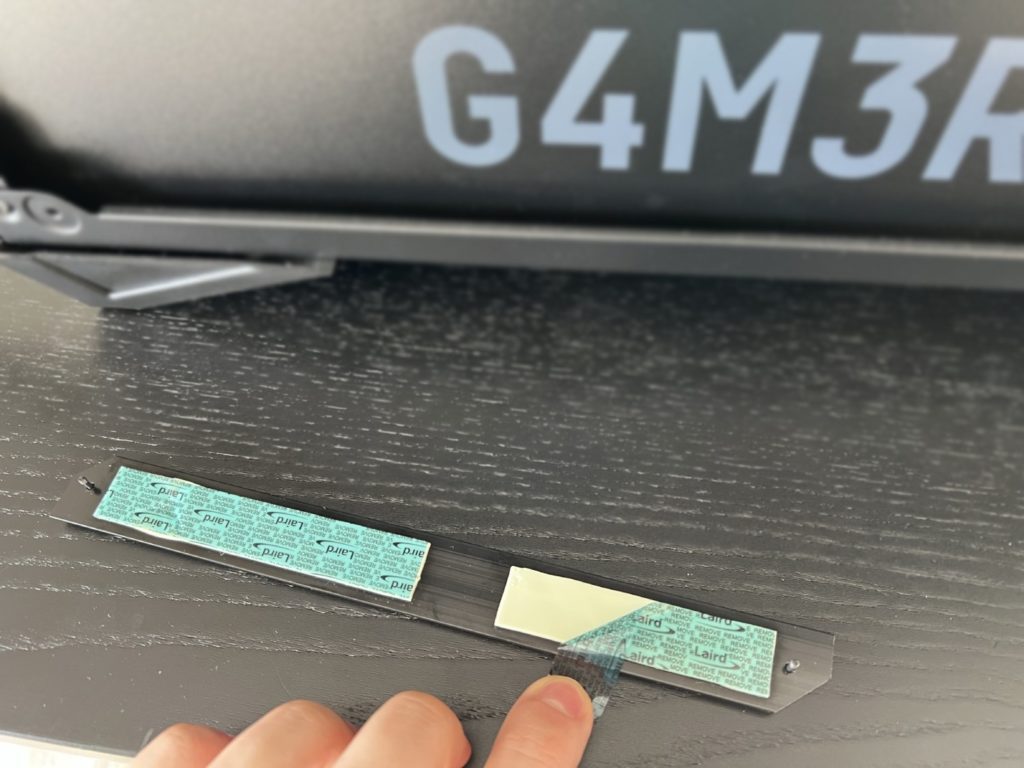
Krok 4 – uruchom BIOS/UEFI lub sprawdź poprawny montaż w Windowsie
Aby sprawdzić, czy dysk jest prawidłowo wykrywany, uruchom komputer i przejdź do BIOS-u/UEFI. Najczęściej zrobisz to kilkukrotnie wciskając klawisz F2 lub Delete natychmiast po włączeniu komputera. Dysk powinien wyświetlać się w sposób podobny do tego na ilustracji, w sekcji „Storage information”.
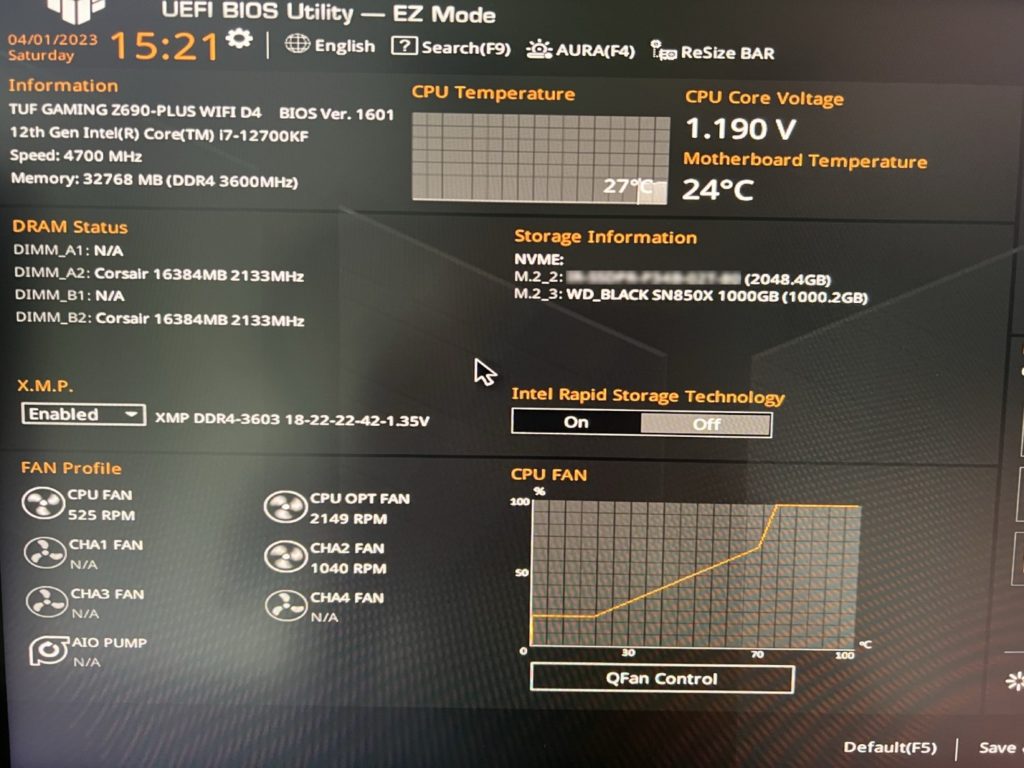
Jeżeli nie chcesz wchodzić do BIOS-u, uruchom system, wejdź w Ustawienia – System, zjedź do pozycji „Informacje” i kliknij zakładkę „Menedżer Urządzeń”. Dysk pokaże się w zakładce „Stacje dysków”.
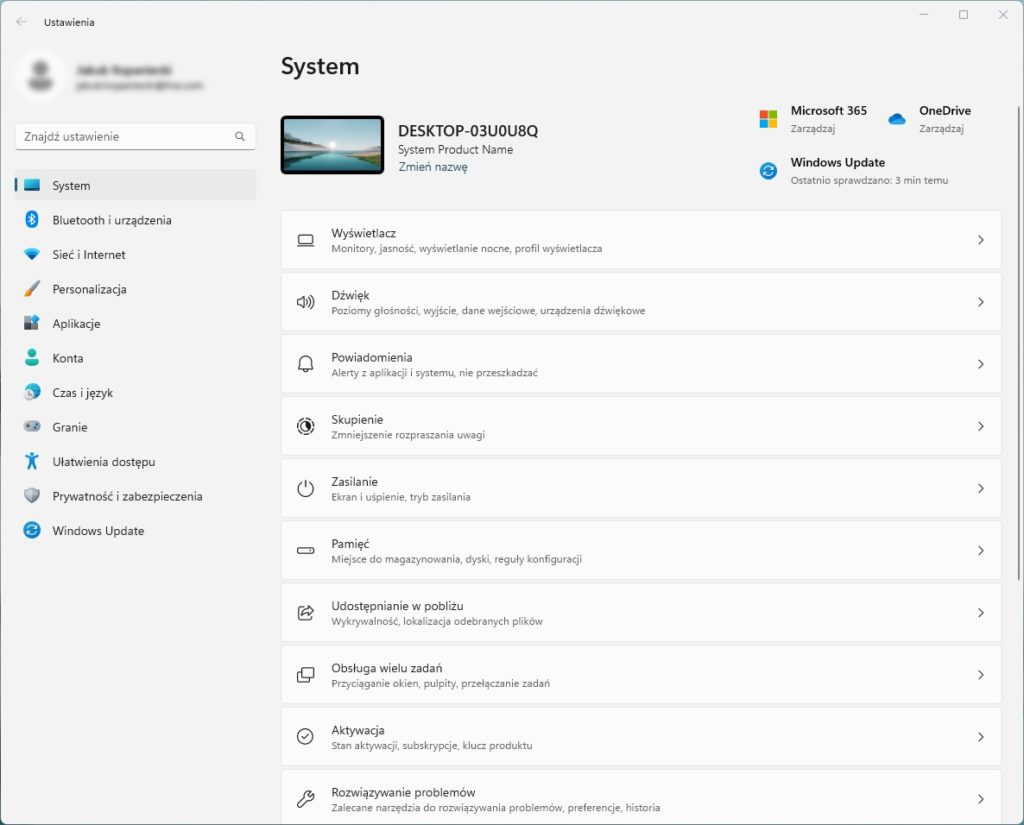
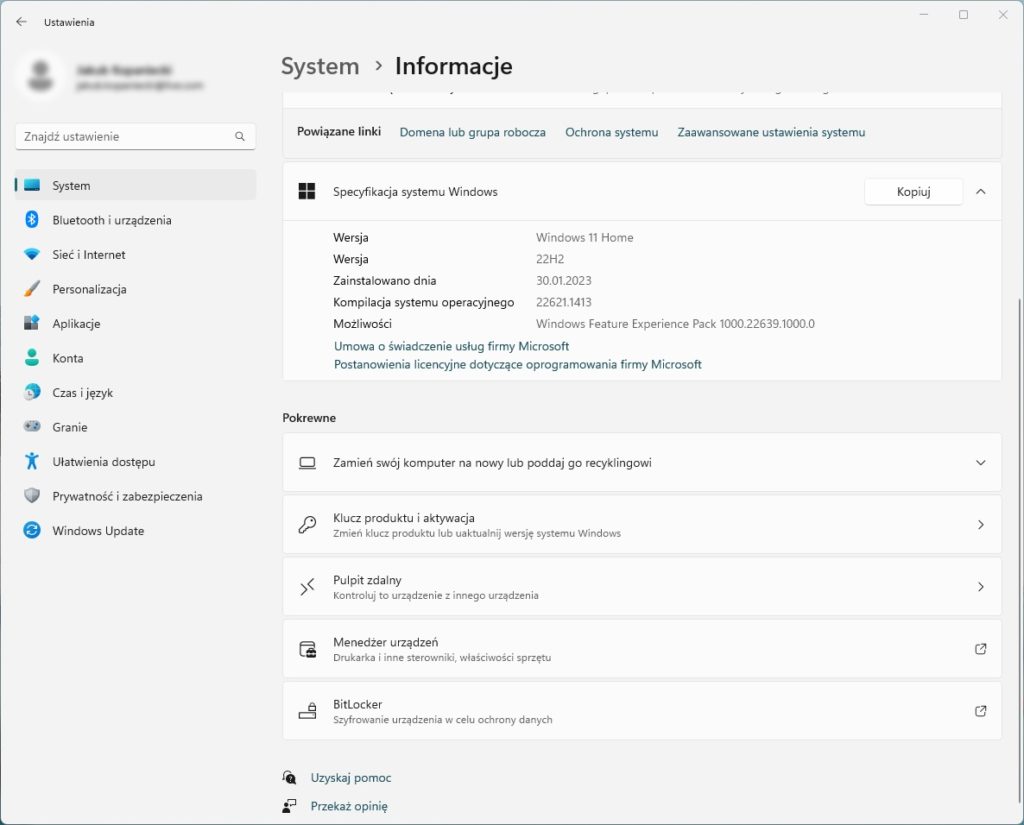
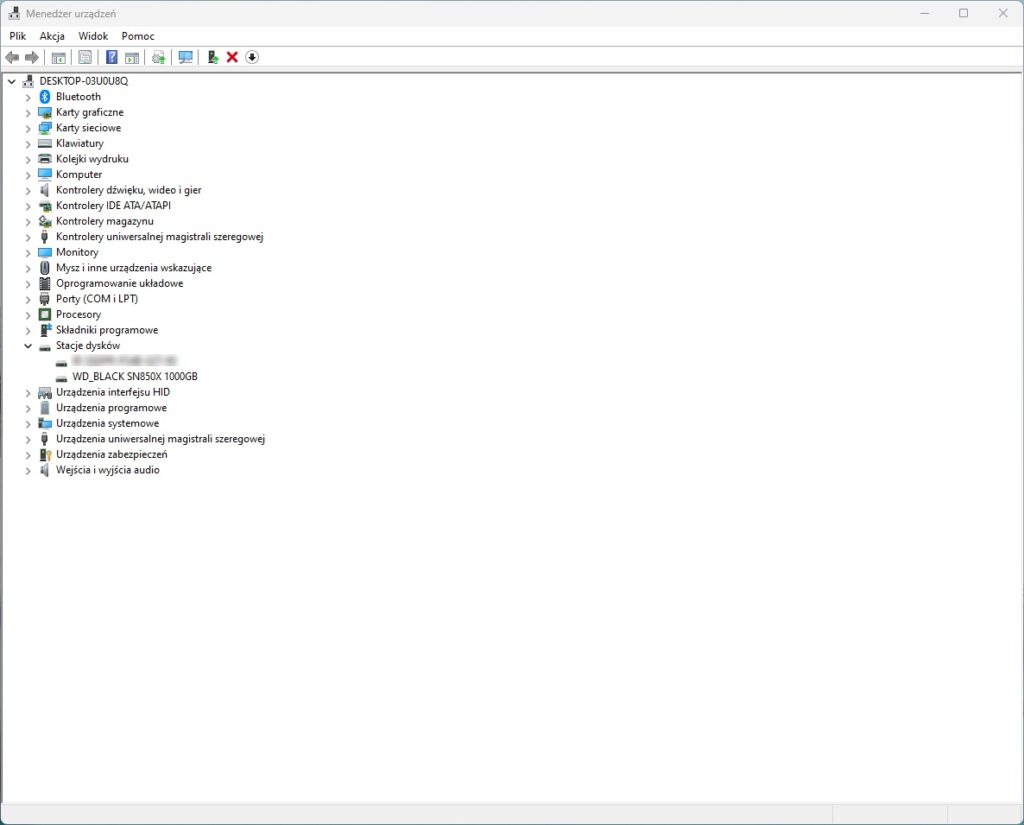
Nawet o ile dysk został zamontowany prawidłowo i jest wykrywany, trzeba go jeszcze skonfigurować. W tym celu wejdź w Ustawienia – System – Pamięć – Zaawansowane ustawienia magazynu i kliknij zakładkę „Dyski i woluminy”. WD Black SN850X powinien pokazać się jako pierwszy.
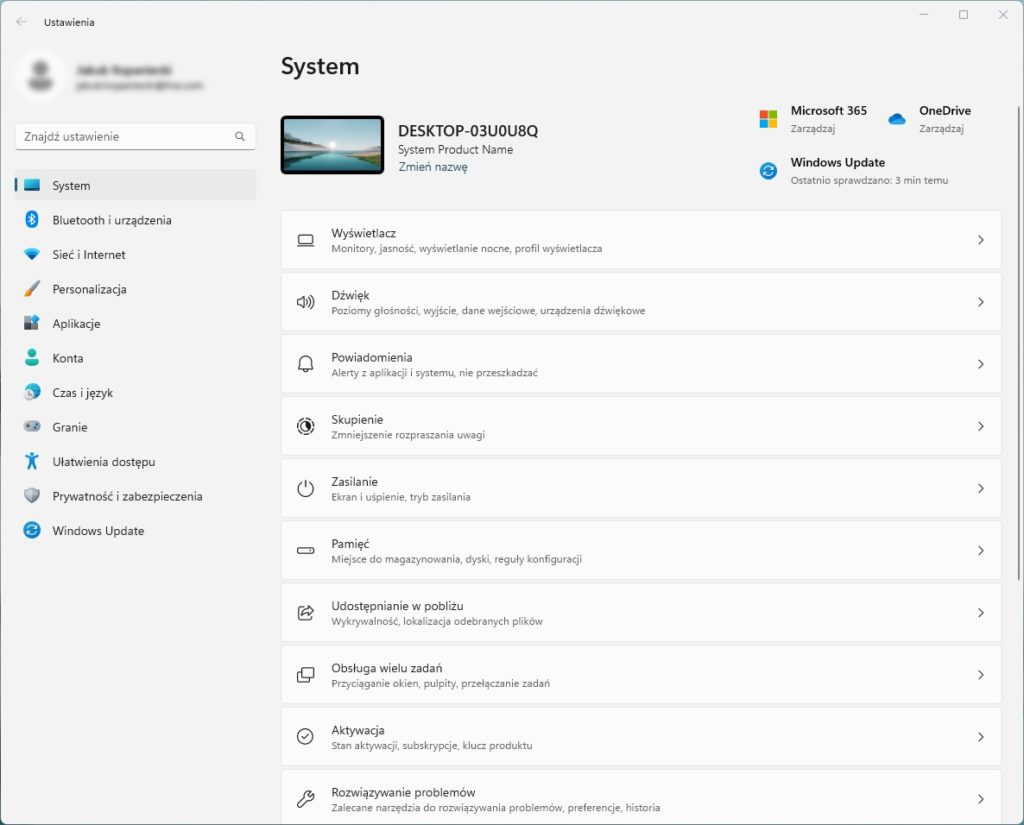
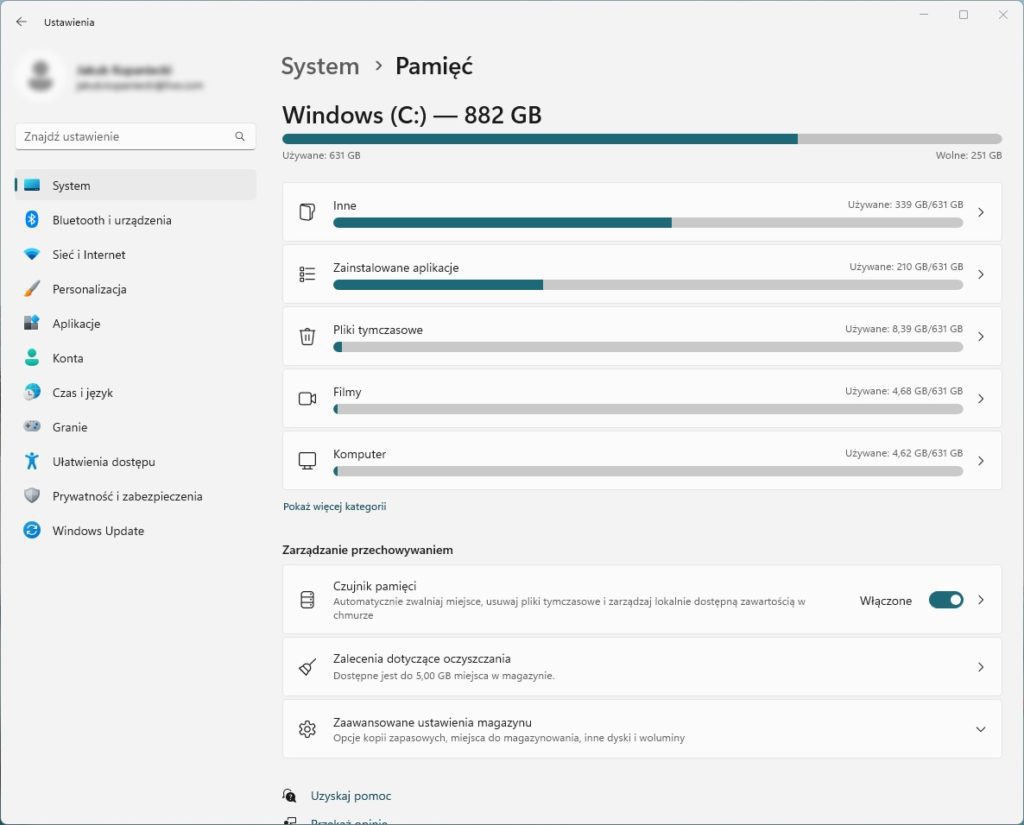
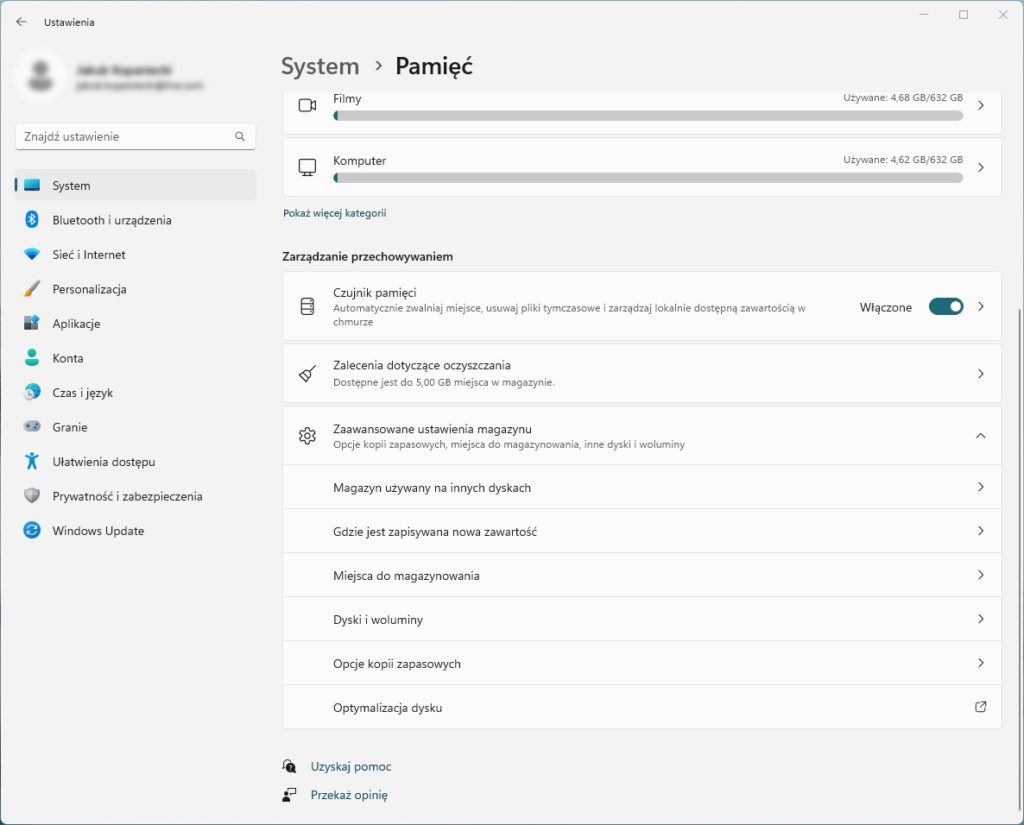
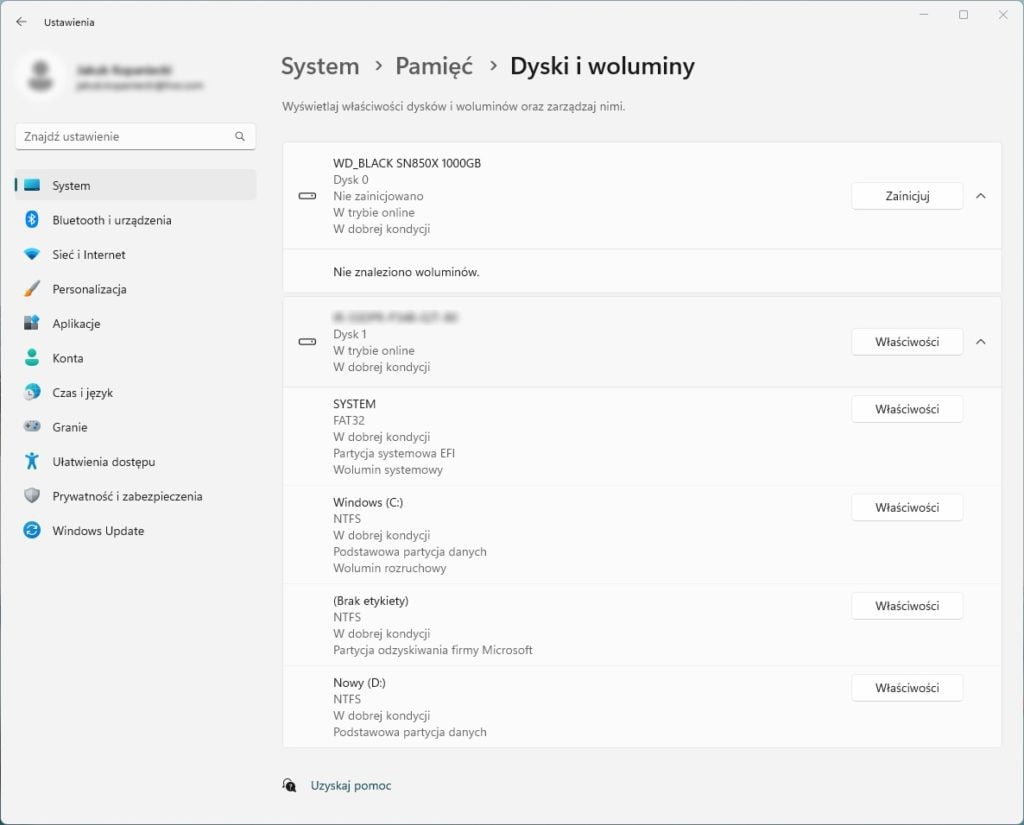
Kliknij „Zainicjuj” i wybierz typ partycji „GPT”. Następnie kliknij „Utwórz wolumin”. Teraz wystarczy nadać dyskowi etykietę albo po prostu kliknąć „Formatuj”.
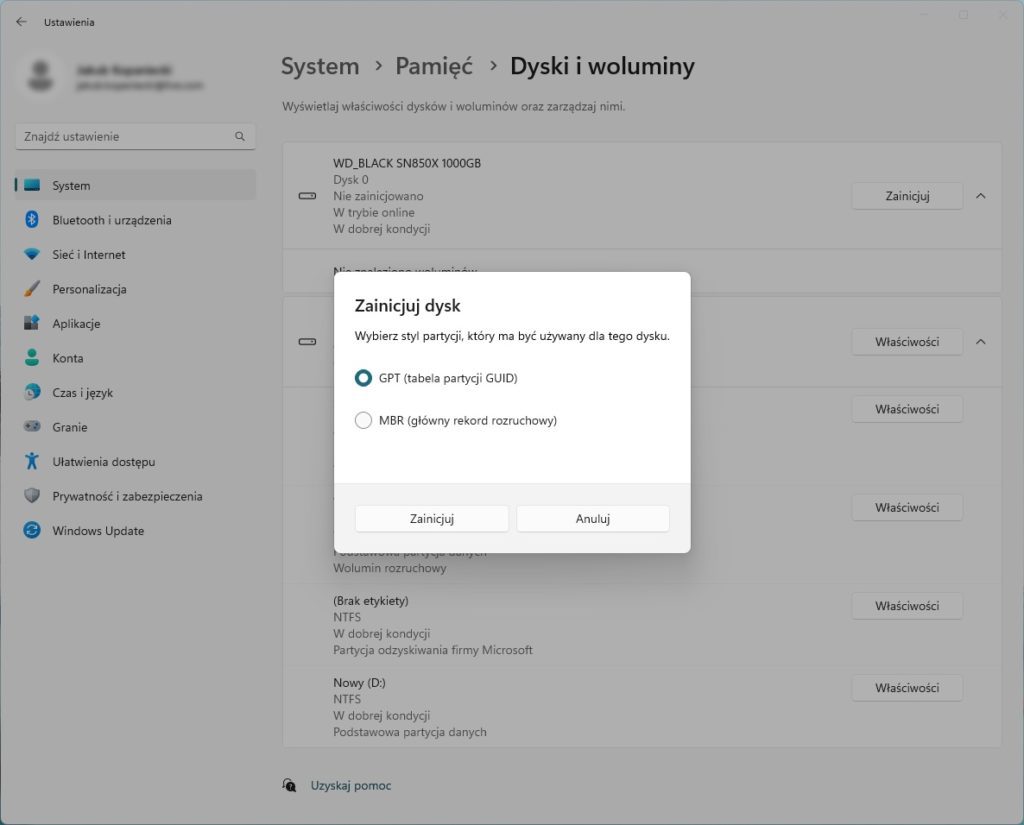
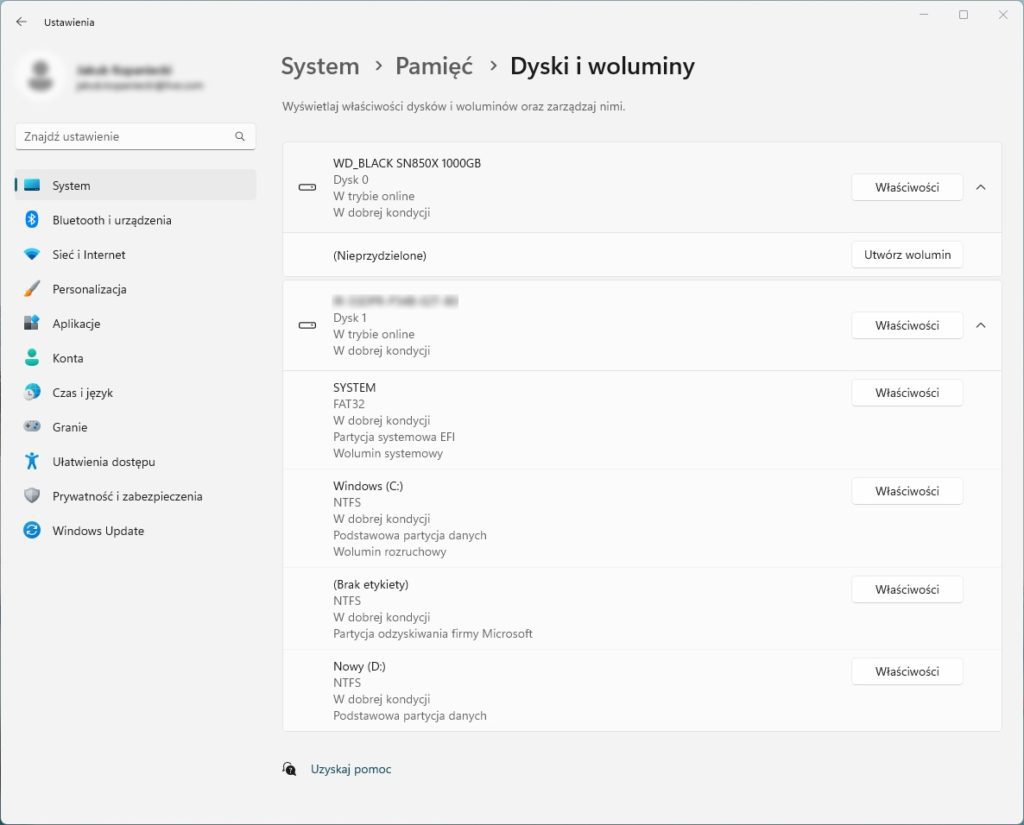
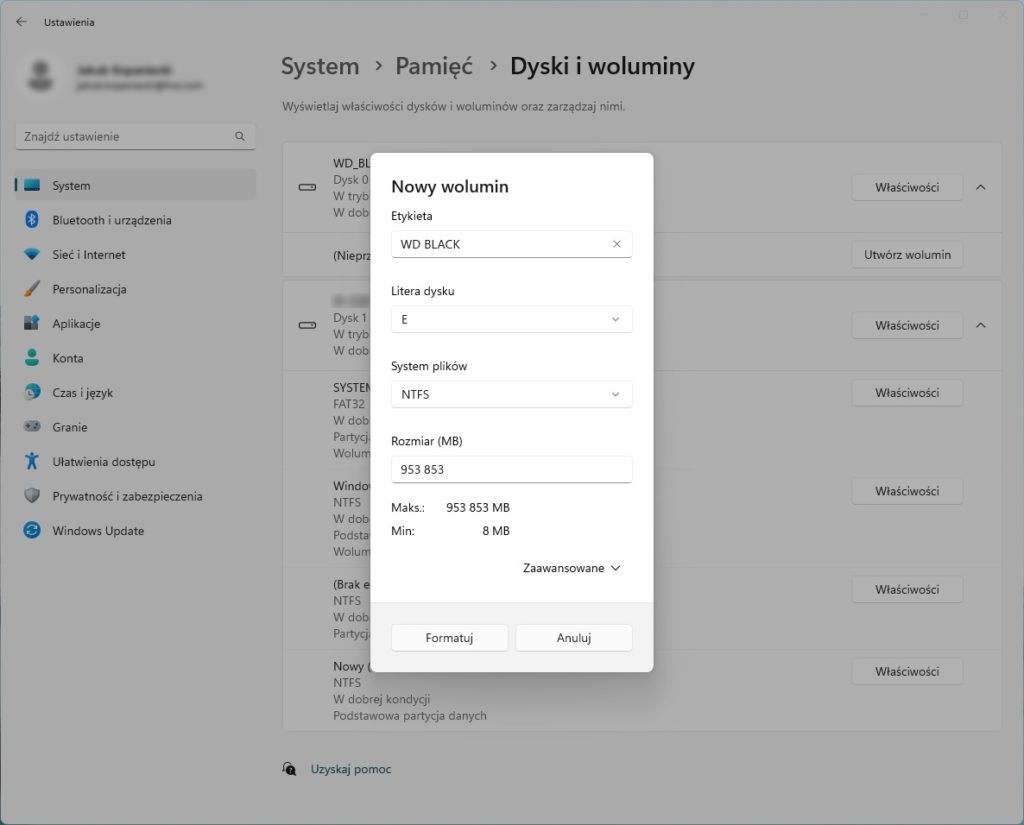
I to wszystko! Dysk będzie już się normalnie pokazywał, a Ty możesz zacząć instalować na nim gry. Już na 1-terabajtowym nośniku bez trudu zmieścisz kilka najnowszych, wysokobudżetowych tytułów. Zacznij od zajrzenia do naszego rankingu najlepszych gier na PC.
Sprawdź wszystkie dyski WD Black SN850X w x-komie
Artykuł powstał we współpracy z Western Digital.

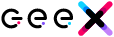 2 lat temu
2 lat temu